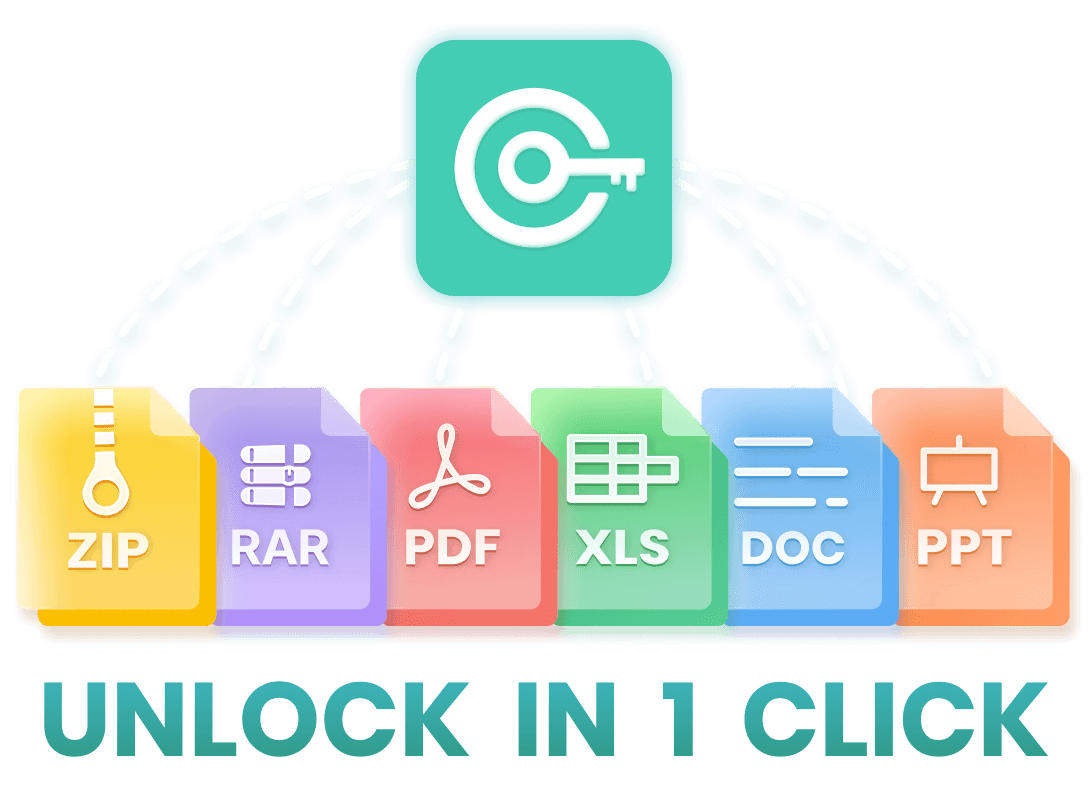¿Quieres saber cuáles son los más populares PDF unlocker en linea en 2025 ? ¿También está buscando una manera eficaz de desbloquear PDF porque ha olvidado la contraseña de un archivo PDF? ¡Entonces has venido al lugar correcto! Hemos probado algunos métodos populares de desbloqueo de PDF y hemos resumido las 4 formas más fáciles y rápidas para ayudarte a desbloquear archivos PDF rápidamente. ¡Siga leyendo!
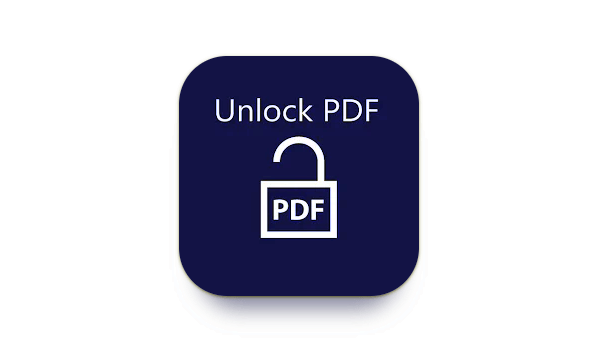
- Método 1. Desbloquear PDF con Adobe Acrobat Pro
- Método 2. Desbloquear PDF con Google Chrome
- Método 3. Desbloquear PDF con iCrowbar
- Método 4. Desbloquear PDF online
4 Mejores Maneras de Desbloquear PDF [ 2025 ]:
Método 1. Desbloquear PDF con Adobe Acrobat Pro
/ Valoración: ★★★★☆ /
Si tienes acceso a Adobe Acrobat Pro, puedes utilizarlo para desbloquear archivos PDF protegidos por contraseña.
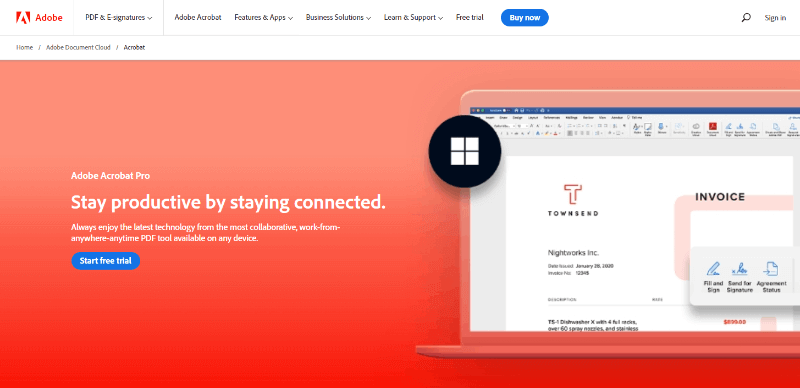
¿Cómo Desbloquear PDF con Adobe Acrobat Pro?
Paso 1: Descargue e instale Adobe Acrobat Pro.
Paso 2: Abra el archivo PDF en Adobe Acrobat Pro, introduzca la contraseña cuando se le solicite.
Paso 3: Navegue hasta el menú "Archivo" y seleccione "Propiedades".
Paso 4: En el cuadro de diálogo Propiedades, haz clic en la pestaña "Seguridad" y, a continuación, en el botón "Cambiar permisos".
Paso 5: A partir de ahí, puedes elegir eliminar la protección por contraseña o cambiar los permisos para permitir la edición y extracción de contenido.
Método 2. Desbloquear PDF con Google Chrome
/ Valoración: ★★★★☆ /
Si el archivo PDF no está fuertemente protegido, puedes utilizar el visor de PDF integrado de Google Chrome para desbloquearlo.

¿Cómo Desbloquear PDF con Google Chrome?
Paso 1: Abra el archivo PDF en Chrome, introduzca la contraseña cuando se le solicite.
Paso 2: Haz clic en la opción Imprimir (o utiliza el atajo de teclado Ctrl+P).
Paso 3: En el cuadro de diálogo de impresión, elige "Guardar como PDF" como destino y guarda el archivo en una ubicación de tu ordenador. El archivo guardado será una versión desbloqueada del PDF.
Nota
Es posible que este método no siempre tenga éxito, especialmente si la contraseña es compleja.
Método 3. Desbloquear PDF con iCrowbar
/ Valoración: ★★★★★ /
Si el archivo PDF está fuertemente encriptado y ninguno de los métodos anteriores funciona, puede utilizar una herramienta especializada en la recuperación de contraseñas PDF. Hay muchos programas de terceros en el mercado que dicen desbloquear archivos PDF, pero el más eficaz es sin duda iCrowbar.
iCrowbar, un programa de desbloqueo de PDF ampliamente reconocido, utiliza algoritmos y tecnologías avanzadas para proporcionar 4 potentes modos de decodificación para desbloquear archivos PDF protegidos con contraseña, independientemente de la longitud y complejidad de la contraseña.
WooTechy iCrowbar - Mejor Software para Desbloquear PDF

8,000,000+
Descargar
- Desbloquear Contraseña: Recupera contraseñas de PDF/Excel/Word/PowerPoint/RAR/ZIP para abrir archivos bloqueados
- Eliminar Restricciones: Quite las restricciones de edición en PDF/Excel/Word/PowerPoint para modificar archivos de sólo lectura
- Multi-Idioma Disponible: Soporta más de 10 contraseñas multilingües, incluyendo inglés, español, francés, alemán, chino, etc
- Tecnología AI: Incorpora 4 modos de ataque AI avanzados para una alta tasa de éxito en el desbloqueo de archivos
- Uso Ilimitado: No hay límite en el número de veces que se puede usar, desbloquea todos los archivos que quieras
- Alta Seguridad: los datos de los archivos no se dañarán ni se perderán, el contenido de los archivos no se verá afectado
- Fácil de Usar: Interfaz intuitiva, pasos sencillos para desbloquear archivos, amigable para personal no técnico
- 30 Días de Garantía de Devolución: Reembolso instantáneo en 30 días si el archivo no puede ser desbloqueado
Pruébelo Gratis
Descarga Segura
Pruébelo Gratis
Descarga Segura
¿Cómo Desbloquear PDF sin contraseña?
Paso 1: Descarga e instala el software iCrowbar en tu ordenador. Ejecútalo y elige la opción "PDF".
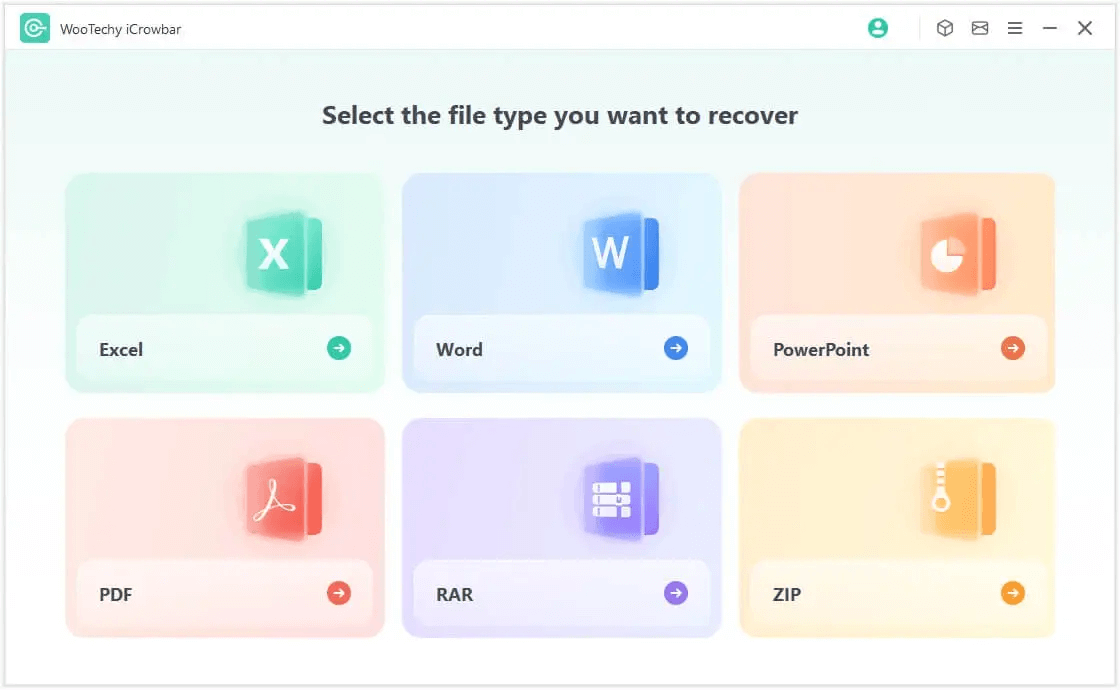
Paso 2: Sube los archivos PDF encriptados, haz clic en "Recuperar" para empezar a desbloquear la contraseña PDF.
Paso 3: Después de la recuperación de la contraseña se mostrará en la interfaz, haga clic en "Copiar" o introduzca la contraseña para abrir el archivo PDF.
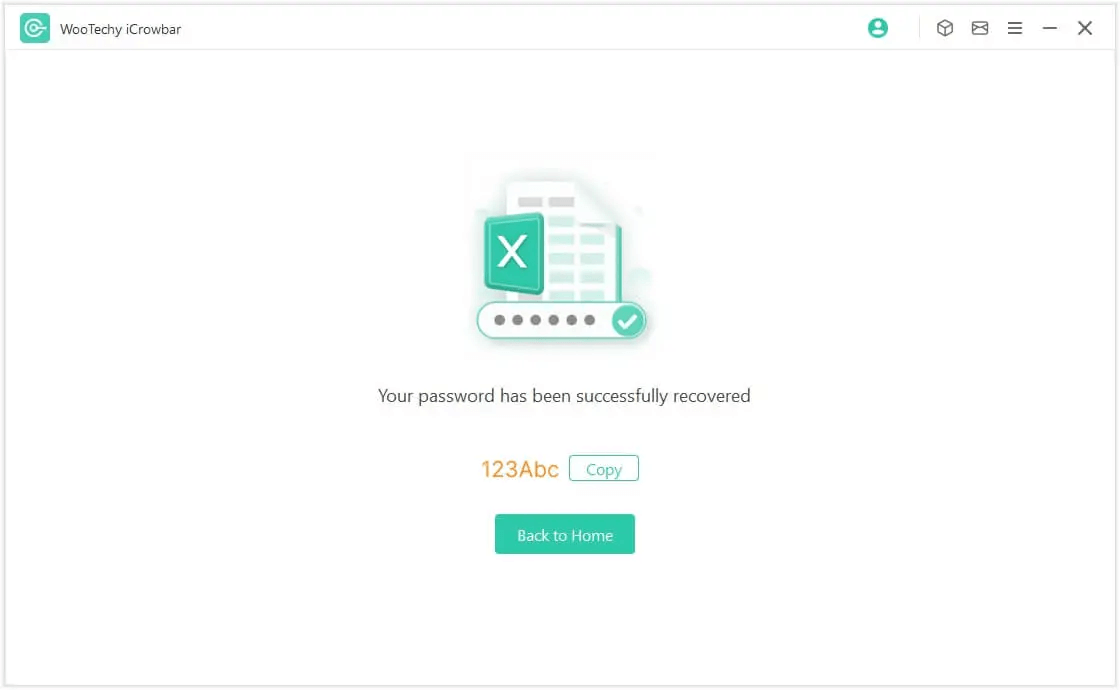
Ya está. Has desbloqueado con éxito el PDF y ahora puedes acceder al archivo PDF sin ninguna restricción de contraseña.
Consejos
Los pasos para desbloquear otros tipos de archivos comunes como Excel, Word, PowerPoint, RAR, ZIP, etc. son los mismos y fáciles también.
Win : Prueba Gratis
Descarga Segura
Mac : Prueba Gratis
Descarga Segura
Método 4. Desbloquear PDF online
/ Valoración: ★★★★★ /
Hay bastantes sitios web que ofrecen herramientas online para desbloquear archivos PDF protegidos con contraseña, puedes buscar "desbloquear PDF en linea" para encontrarlos. Algunos de los servicios de desbloqueo de PDF online más populares son Smallpdf, PDF Unlock, PDF2Go y Soda PDF.
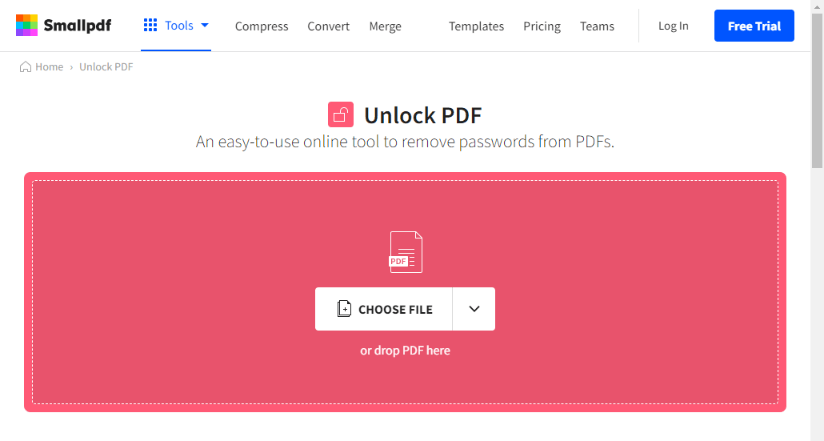
¿Cómo Desbloquear PDF online?
Aquí tienes un tutorial paso a paso para desbloquear un PDF online utilizando Smallpdf:
Paso 1: Abra su navegador web y vaya al sitio web de Smallpdf.
Paso 2: En la página Smallpdf Unlock PDF, tienes 2 opciones para cargar tu archivo PDF: Arrastra y suelta tu archivo PDF en el cuadro azul con el texto "Drop PDF here", o haz clic en el botón "Choose File" para seleccionar el archivo PDF de tu ordenador.
Paso 3: Una vez cargado y procesado el archivo, Smallpdf mostrará una vista previa del archivo PDF desbloqueado. Podrás desplazarte por las páginas para ver el archivo PDF sin ninguna restricción de contraseña.
Paso 4: Haz clic en el botón "Desbloquear PDF". Smallpdf empezará a eliminar la protección por contraseña del archivo PDF. Espere a que se complete el proceso. Puede tardar unos segundos o más, dependiendo del tamaño y la complejidad del PDF.
Paso 5: Una vez finalizado el proceso de desbloqueo, haga clic en el botón "Descargar" para guardar el archivo PDF desbloqueado en su ordenador.
Nota
Es importante tener en cuenta que el uso de servicios de desbloqueo de PDF en línea puede suponer un riesgo para su seguridad. Por lo tanto, ten siempre en cuenta las implicaciones de privacidad y seguridad, especialmente cuando cargues archivos PDF confidenciales.
Conclusión
Bueno, ahora creo que ya sabes cómo desbloquear PDF. Vale la pena recalcar que si necesitas desbloquear PDF fuertemente encriptado, ¡entonces tu mejor opción debe ser iCrowbar sin lugar a dudas!
Como el mejor desbloqueador de contraseñas de archivos en 2025 , iCrowbar no sólo puede desbloquear PDF sin contraseña, sino también levantar las restricciones de edición de PDF de sólo lectura. Ahora se ha convertido en un software imprescindible para muchos trabajadores de oficina. ¡Pruébalo gratis hoy mismo!
Prueba Gratis
Descarga Segura
Prueba Gratis
Descarga Segura